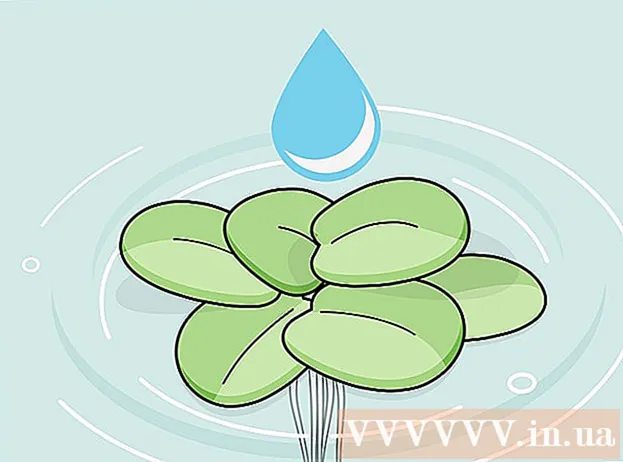Автор:
Eugene Taylor
Дата создания:
8 Август 2021
Дата обновления:
1 Июль 2024

Содержание
- Шагать
- Метод 1 из 2: удалить с главной страницы
- Метод 2 из 2: с помощью панели поиска в Центре приложений
- Советы
- Предупреждения
Есть два типа приложений / игр: один тип добавляется в вашу учетную запись, а второй - нет. Текущий интерфейс Facebook состоит из панели справа от вашей страницы. Эта панель состоит из групп, приложений, событий, избранного, друзей, интересов, страниц и т. Д. Вся панель состоит только из тех приложений, страниц, друзей и т. Д., Которые вы добавили в свою учетную запись. Именно эти приложения и игры можно удалить.
Шагать
Метод 1 из 2: удалить с главной страницы
 Зайди в Фейсбук. При появлении запроса введите свое имя пользователя и пароль.
Зайди в Фейсбук. При появлении запроса введите свое имя пользователя и пароль. 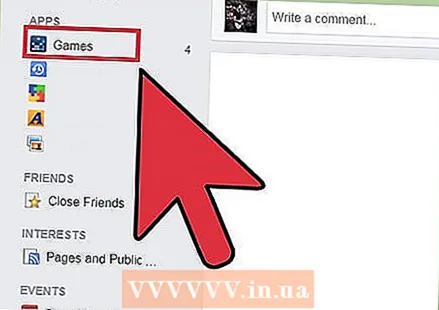 Зои определенную игру / приложение, которое вы хотите удалить. Это будет в категории приложений в разделе «Настройки». На левой боковой панели в разделе «Приложения» вы должны увидеть «Игры». Щелкните текст «Ваши игры» вверху этой новой страницы. Вы попадете на страницу игр. На этой странице будут показаны все игры, связанные с вашей учетной записью Facebook, включая информацию о том, когда вы в последний раз играли.
Зои определенную игру / приложение, которое вы хотите удалить. Это будет в категории приложений в разделе «Настройки». На левой боковой панели в разделе «Приложения» вы должны увидеть «Игры». Щелкните текст «Ваши игры» вверху этой новой страницы. Вы попадете на страницу игр. На этой странице будут показаны все игры, связанные с вашей учетной записью Facebook, включая информацию о том, когда вы в последний раз играли. 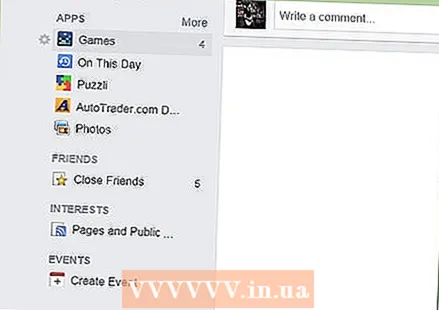 Наведите курсор мыши на приложение / игру. Когда вы наводите курсор на конкретное приложение / игру, слева от названия этого приложения появляется значок настроек, напоминающий маленькую серую шестеренку.
Наведите курсор мыши на приложение / игру. Когда вы наводите курсор на конкретное приложение / игру, слева от названия этого приложения появляется значок настроек, напоминающий маленькую серую шестеренку.  Щелкните этот значок настроек. Появится раскрывающееся меню как минимум с 3 вариантами: «Добавить в избранное», «Изменить настройки» и «Удалить приложение».
Щелкните этот значок настроек. Появится раскрывающееся меню как минимум с 3 вариантами: «Добавить в избранное», «Изменить настройки» и «Удалить приложение». 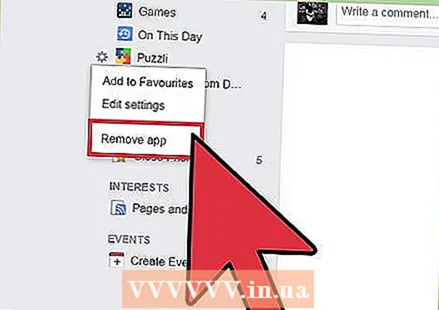 Выберите вариант «Удалить приложение» или «Удалить игру». В раскрывающемся меню вы можете удалить игру при появлении соответствующего запроса. Появится новое всплывающее окно с просьбой подтвердить. Вы также сможете установить флажок, чтобы удалять сообщения из приложения на Facebook. Нажмите кнопку «Удалить», чтобы удалить приложение.
Выберите вариант «Удалить приложение» или «Удалить игру». В раскрывающемся меню вы можете удалить игру при появлении соответствующего запроса. Появится новое всплывающее окно с просьбой подтвердить. Вы также сможете установить флажок, чтобы удалять сообщения из приложения на Facebook. Нажмите кнопку «Удалить», чтобы удалить приложение. - Появится предупреждение с просьбой подтвердить, что вы хотите удалить это приложение / игру.
Метод 2 из 2: с помощью панели поиска в Центре приложений
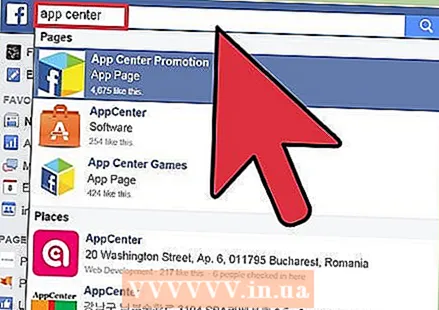 Введите «Центр приложений» в строке поиска Facebook. Щелкните первую ссылку вверху страницы. Вверху страницы вы увидите «Поиск игр», «Ваши игры» и «Действия».
Введите «Центр приложений» в строке поиска Facebook. Щелкните первую ссылку вверху страницы. Вверху страницы вы увидите «Поиск игр», «Ваши игры» и «Действия». 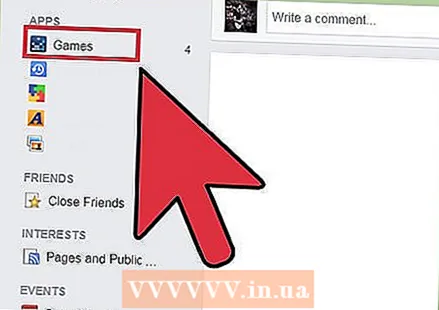 Щелкните «Ваши игры». Найдите приложение / игру, которую хотите удалить, и наведите курсор на правый верхний угол, где должен появиться крестик. Достигнув «Ваши игры» в Центре приложений, вам нужно перейти в «Настройки приложения», чтобы найти приложения, которые вы хотите удалить.
Щелкните «Ваши игры». Найдите приложение / игру, которую хотите удалить, и наведите курсор на правый верхний угол, где должен появиться крестик. Достигнув «Ваши игры» в Центре приложений, вам нужно перейти в «Настройки приложения», чтобы найти приложения, которые вы хотите удалить.  Щелкните «X». После того, как вы нажмете «X», появится окно подтверждения. Вам также будет предоставлена возможность удалить весь контент из вашего профиля, связанный с этим приложением, например сообщения и фотографии.
Щелкните «X». После того, как вы нажмете «X», появится окно подтверждения. Вам также будет предоставлена возможность удалить весь контент из вашего профиля, связанный с этим приложением, например сообщения и фотографии. 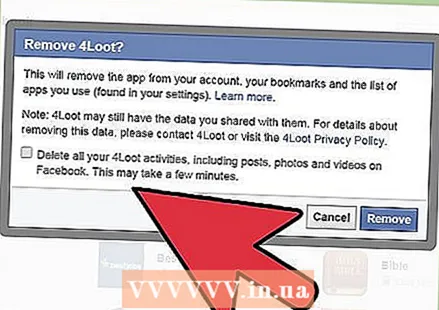 Нажмите удалить и подождите. Внизу этого окна вы должны нажать на текст «Удалить приложение». Нажмите на нее, и появится окно подтверждения с возможностью удалить весь контент, связанный с приложением, из вашего профиля, например сообщения и фотографии.
Нажмите удалить и подождите. Внизу этого окна вы должны нажать на текст «Удалить приложение». Нажмите на нее, и появится окно подтверждения с возможностью удалить весь контент, связанный с приложением, из вашего профиля, например сообщения и фотографии.
Советы
- Когда вы удалили приложение или игру, они не должны ничего помещать на вашей временной шкале; однако, если что-либо было опубликовано до удаления приложения, оно останется на вашей временной шкале.
Предупреждения
- В приложении или игре может храниться информация, когда вы ее использовали, но, связавшись с разработчиком, вы можете запросить удаление любой информации, которую они могут получить от вас.
- Есть приложения, которые нельзя удалить, такие как Заметки, События, Фотографии ...